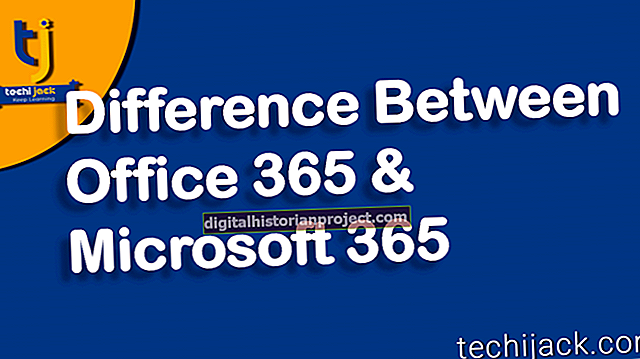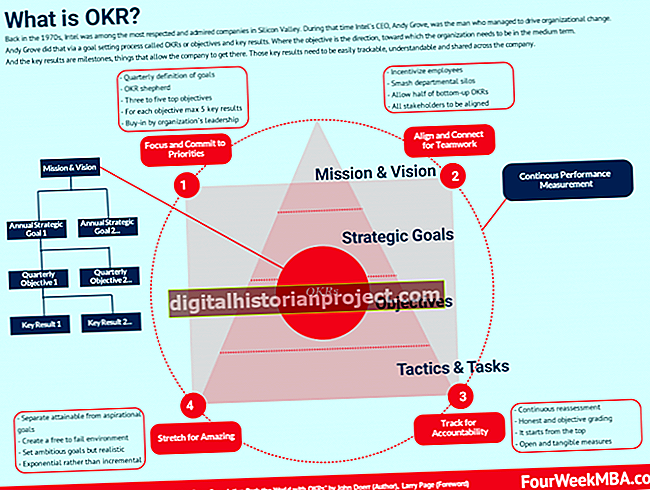மைக்ரோசாப்ட் பவர்பாயிண்ட் பவர்பாயிண்ட் 2003 மற்றும் அதற்கு முந்தைய விளக்கக்காட்சிகளைச் சேமிக்கும்போது பிபிஎஸ் கோப்பு வடிவமைப்பைப் பயன்படுத்துகிறது. மேக்கில் கீனோட், முன்னோட்டம் அல்லது பவர்பாயிண்ட் பயன்படுத்தி பிபிஎஸ் கோப்பைத் திறக்கலாம். விளக்கக்காட்சிகளைச் சேமிக்கும்போது பவர்பாயிண்ட் இரண்டு அடிப்படை வகை கோப்புகளைப் பயன்படுத்துகிறது. பிபிஎஸ் கோப்பு நீட்டிப்புகள் ஒரு ஸ்லைடு காட்சியாக நேரடியாகத் திறந்து விளையாடத் தொடங்குகின்றன. ஸ்லைடு காட்சியின் உள்ளடக்கங்களைத் திருத்த உங்களை அனுமதிக்கும் பயன்முறையில் பிபிடி கோப்பு வடிவம் திறக்கிறது. இரண்டு கோப்பு வடிவங்களும் ஒன்றிணைந்து செயல்படுகின்றன, மேலும் நீங்கள் ஸ்லைடு காட்சியைத் திருத்த வேண்டுமா அல்லது விளையாட விரும்புகிறீர்களா என்பதைப் பொறுத்து நீட்டிப்பை பிபிடி அல்லது பிபிஎஸ் என மறுபெயரிடலாம்.
ஸ்லைடு ஷோ விளையாடுகிறது
1
உங்கள் கணினியில் நீங்கள் திறக்க விரும்பும் கோப்பில் வலது கிளிக் செய்யவும்.
2
கோப்பைத் திறக்க "உடன் திற" என்பதைத் தேர்ந்தெடுத்து "மைக்ரோசாஃப்ட் பவர்பாயிண்ட்," "முக்கிய குறிப்பு" அல்லது "முன்னோட்டம்" என்பதைத் தேர்வுசெய்க.
3
விளக்கக்காட்சியில் உள்ள ஸ்லைடுகளை நகர்த்த உங்கள் மேக்கில் வலது அல்லது இடது அம்பு விசைகளை அழுத்தவும்.
4
ஸ்லைடு ஷோ விளக்கக்காட்சியில் இருந்து வெளியேற "ESC" விசையை அழுத்தவும். நீங்கள் பவர்பாயிண்ட் அல்லது கீனோட் மூலம் கோப்பைத் திறந்தால், ஸ்லைடு ஷோ மூடப்பட்டு பொருந்தக்கூடிய நிரலில் ஸ்லைடுகளின் பட்டியலைக் காண்பிக்கும். ஸ்லைடுகளில் தேவையான மாற்றங்களைச் செய்ய இந்தக் காட்சியைப் பயன்படுத்தலாம்.
கோப்பை மறுபெயரிடுங்கள்
1
நீங்கள் திருத்தக்கூடிய விளக்கக்காட்சி கோப்பாக மாற்ற விரும்பும் பிபிஎஸ் கோப்பில் வலது கிளிக் செய்யவும்.
2
"தகவலைப் பெறுக" என்பதைக் கிளிக் செய்க.
3
பெயர் மற்றும் நீட்டிப்பு புலத்தில் கோப்பு நீட்டிப்பை பிபிடி என மாற்றவும். இது உங்கள் ஸ்லைடு காட்சியை முன்னிருப்பாக திருத்த பார்வையில் திறக்கும் கோப்பாக மாற்றுகிறது. "Enter" விசையை அழுத்தி ".PPT ஐப் பயன்படுத்து" என்பதைத் தேர்ந்தெடுக்கவும்.